Il ne fait aucun doute que nous capturons beaucoup de photos. Que ce soit à partir d'un appareil photo dédié ou d'un smartphone. Cependant, nous ne savons pas tous que les photos que nous prenons contiennent une grande partie de nos données personnelles. Chaque photo que nous capturons contient des informations autour de l'appareil photo (fabricant de l'appareil photo, modèle, F-stop, temps d'exposition, vitesse ISO, ouverture, flash, etc.), résolution de la photo, date de capture, données du flash, emplacement et informations GPS, etc. Eh bien, les données stockées dans les photos sont appelées données EXIF (Exchangeable Image File Format) ou métadonnées des photos. Bien que les données EXIF puissent être utiles pour trier ou filtrer des images, cela signifie également que si vous publiez une photo en ligne, beaucoup de vos données personnelles sont publiques avec elle. Alors que divers sites Web comme Facebook, Twitter, des services d'hébergement d'images comme Imgur suppriment les données EXIF lorsque vous téléchargez, il existe certains services comme Flickr, Dropbox, Google+ et plus encore qui conservent les données EXIF intactes..
Donc, si vous ne voulez pas que les gens sachent où vous avez pris une photo ou obtiennent des données EXIF, vous devriez envisager de modifier ou de supprimer les données EXIF de vos photos. Eh bien, c'est ce que nous sommes pour vous aider. Voici comment vous pouvez modifier ou supprimer des données EXIF de photos sur différentes plates-formes:
les fenêtres
Windows comprend un méthode native pour modifier et supprimer les données EXIF des photos. Vous pouvez le faire simplement clic droit sur une image et aller à "Propriétés«. Ici, allez à la Onglet "Détails" et vous trouverez les données EXIF. Tu peux soit modifier certains détails ou supprimez les données en cliquant sur "Supprimer les propriétés et les informations personnelles".
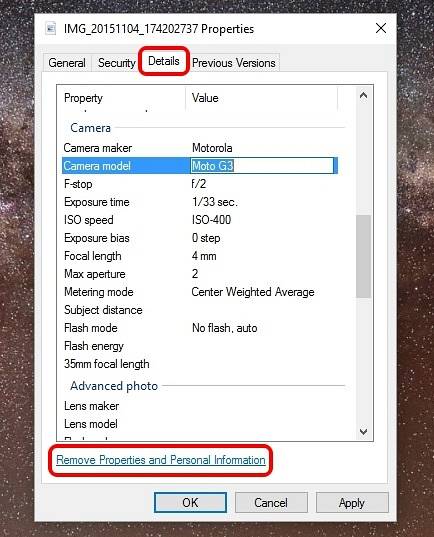
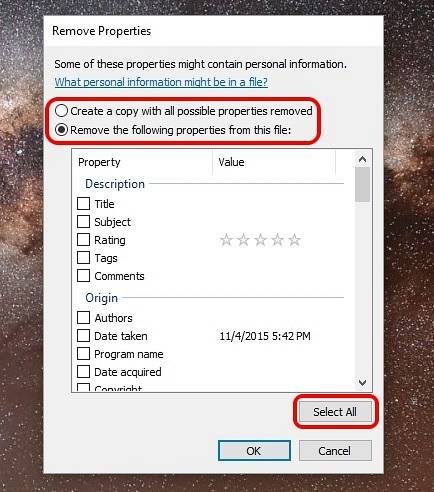
Tant que cela fonctionne, vous ne pouvez pas modifier ni supprimer tous les détails. Ainsi, nous vous recommandons d'utiliser un logiciel tiers pour faire de même.
Vous pouvez facilement supprimer les données EXIF des photos avec BatchPurifier. Après avoir installé BatchPurifier, vous pouvez simplement ouvrir le logiciel, ajouter les photos, sélectionnez le type de fichier, choisissez si vous souhaitez enregistrer la photo contenant des données EXIF en tant que nouvelle photo ou si vous souhaitez remplacer la photo d'origine et c'est tout, vos photos seront «purifiées». En d'autres termes, les données EXIF seront supprimées des photos. Vous pouvez ajouter plusieurs fichiers à la fois, d'où le nom BatchPurifier. Nous avons testé l'application et cela fonctionne très bien si vous souhaitez simplement supprimer les données EXIF des photos. Cependant, BatchPurifier ne fonctionne que pour les fichiers JPEG.
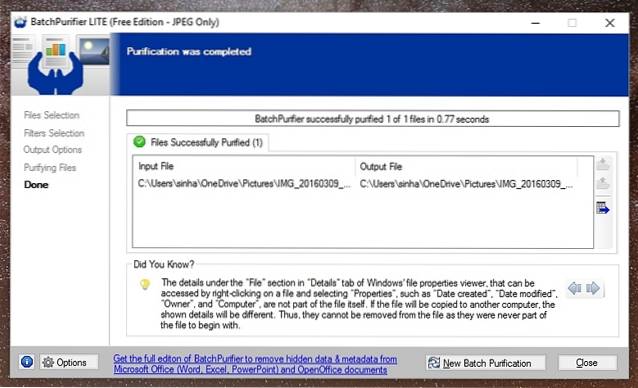
Il existe une pléthore d'autres logiciels Windows qui prétendent supprimer les données EXIF ou les modifier, mais nous avons essayé la plupart d'entre eux et ils n'ont pas fonctionné pour nous. Ainsi, vous devrez vous fier soit à la méthode Windows native, soit simplement aux fichiers JPEG supprimés via BatchPurifier..
Mac
Bien que vous puissiez facilement afficher les données EXIF sur votre Mac, vous devrez compter sur une application tierce pour supprimer les données EXIF. À afficher les données EXIF d'une photo, tu peux juste ouvrez la photo dans l'application Photos et a frappé le icône info. Vous verrez alors les données EXIF, y compris les détails autour de la caméra et l'emplacement de l'image.
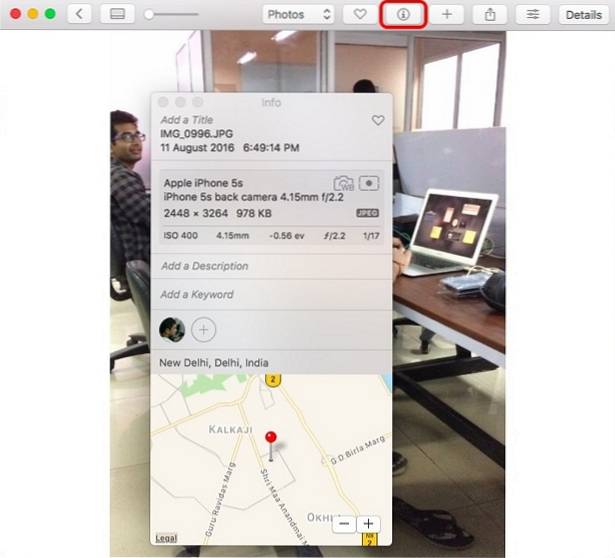
À supprimer les données EXIF à partir des photos, vous pouvez utiliser le logiciel tiers baptisé ImageOptim. L'application est facile à utiliser et tout ce que vous avez à faire est de faire glisser et déposer des fichiers image dans l'application.Elle supprimera automatiquement les données EXIF et enregistrera la photo en remplaçant la photo d'origine, de sorte que vous n'ayez aucun problème avec les photos en double.
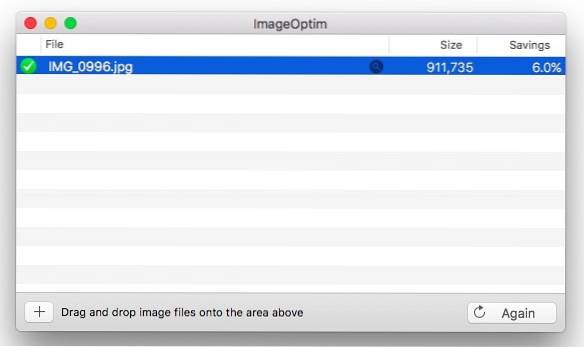
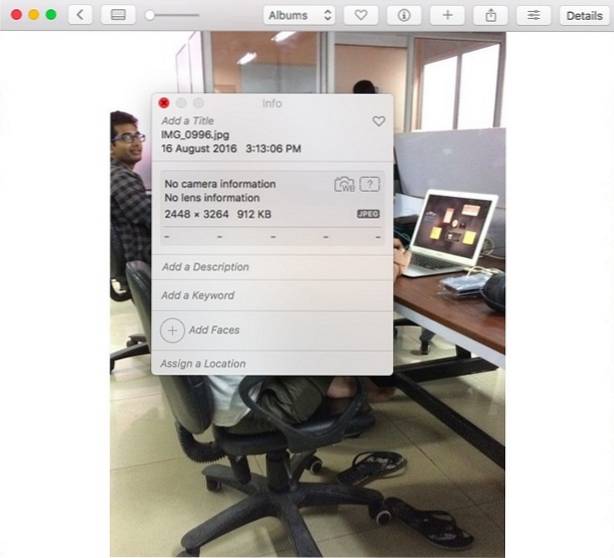
Alors qu'ImageOptim supprime les données EXIF, il ne vous permet pas de les modifier. Nous avons également essayé un certain nombre d'autres applications qui prétendent modifier les données EXIF sur Mac, mais malheureusement, aucune d'entre elles n'a vraiment fonctionné pour nous..
Android
Si vous ne souhaitez pas que vos informations GPS soient enregistrées lorsque vous prenez une photo sur Android, vous pouvez désactiver la fonction de géolocalisation. Tu peux aller à Paramètres dans la plupart des applications de caméra préinstallés sur les smartphones Android et désactiver "Enregistrer l'emplacement".
Ou mieux encore, vous pouvez aller à Paramètres-> Applications-> Appareil photo-> Autorisationle sable désactiver "Localisation".
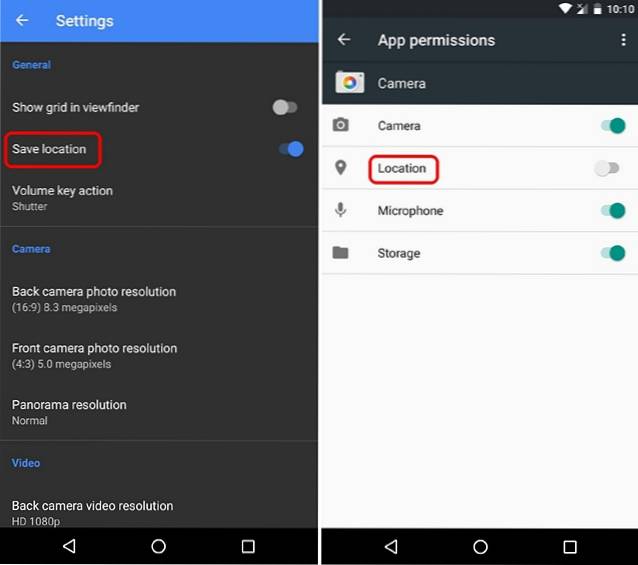
Si vous souhaitez enregistrer des données EXIF mais que vous souhaitez le supprimer ou le modifier avant de partager, vous pouvez utiliser l'application Photo Exif Editor (Gratuit, Pro 2,99 $). Après avoir installé l'application, vous pouvez simplement sélectionner une photo et modifier ses métadonnées en toute simplicité. Bien que l'application soit également censée supprimer les données EXIF, ce fut un hasard lors de nos tests. L'application est disponible dans une version gratuite, mais si vous souhaitez vous débarrasser des publicités et voir les données RAW complètes, vous pouvez obtenir la version Pro.
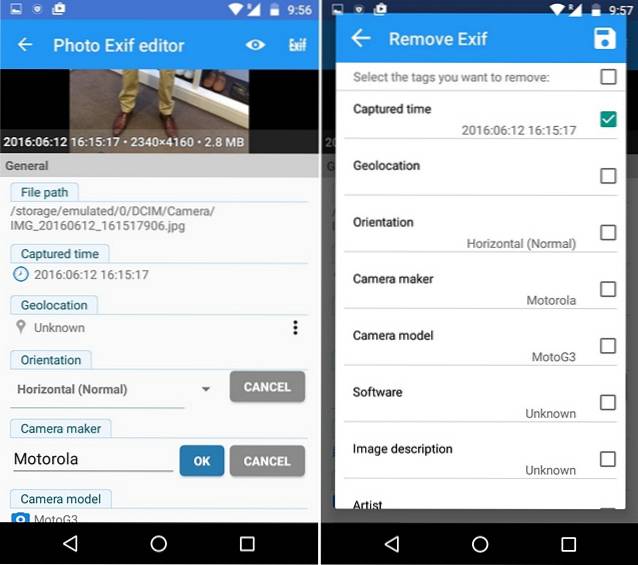
Si tu je veux juste supprimer les données EXIF à partir de photos sur Android, vous pouvez utiliser l'application EZ UnEXIF (gratuite, Pro 0,99 $). Vous pouvez simplement installer l'application, l'ouvrir, ajouter des photos à partir de la Galerie ou du navigateur de fichiers et choisir si vous souhaitez créer une nouvelle copie gratuite EXIF de la photo ou remplacer l'original et c'est tout. Les données EXIF seront supprimées de l'image. Facile, non? L'application est disponible dans une version gratuite, mais elle est remplie de publicités, bien qu'elles ne soient pas intrusives en pleine page. Si vous voulez vous débarrasser des publicités, vous devriez obtenir la version Pro.
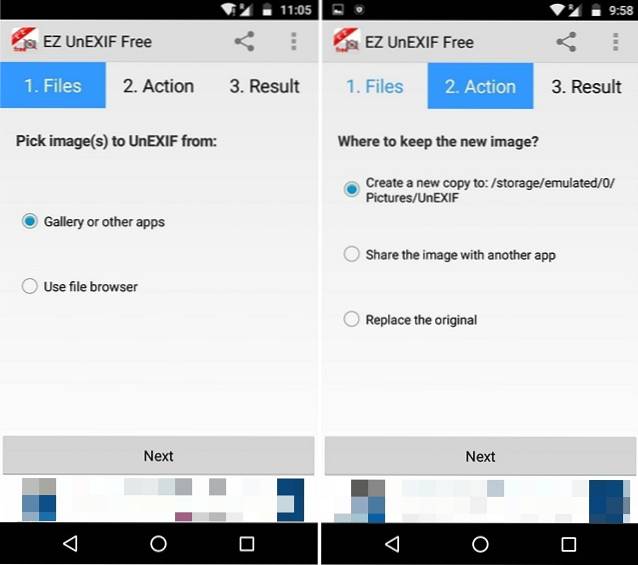
iOS
Comme Android, vous pouvez empêcher l'application de l'appareil photo sur votre iPhone ou iPad de prendre des balises géographiques. Pour ce faire, allez simplement à Paramètres iOS-> Confidentialité-> Services de localisation, appuyez sur "Caméra"Et sélectionnez"Jamais".
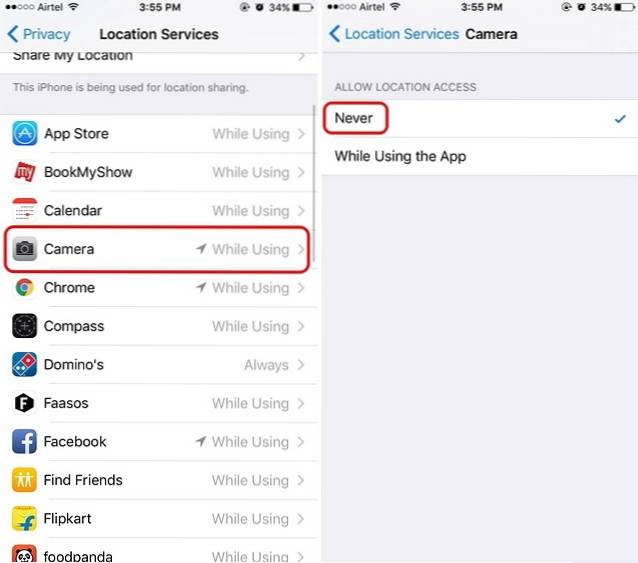
Si vous souhaitez conserver les données EXIF et ne souhaitez les supprimer que lorsque vous partagez une photo, vous pouvez utiliser le Application de suppression de métadonnées (gratuit avec achat intégré pour la version complète). L'application vous permet supprimer facilement les données EXIF. Vous pouvez simplement appuyer sur l'icône de la roue dentée des paramètres, appuyez sur le bouton "Supprimer les métadonnées" et l'application enregistrera une photo en double sans aucune donnée EXIF.
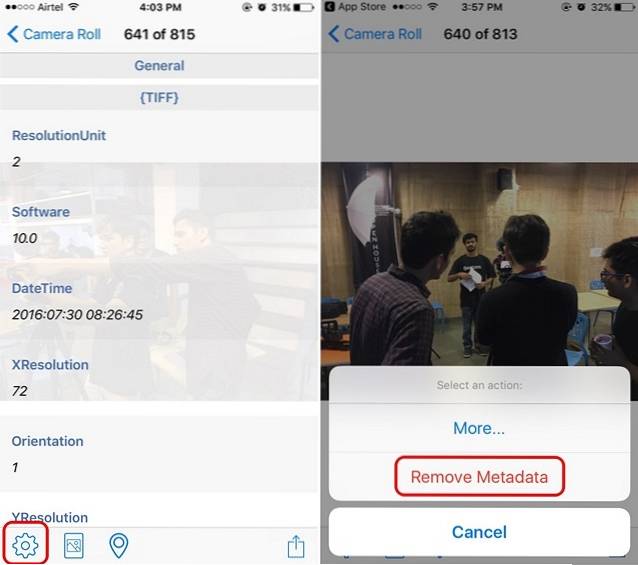
Si tu veux modifier les données EXIF de photos sur votre iPhone ou iPad, vous pouvez soit obtenir la version complète de l'application Metadata Remover via un achat intégré, soit acheter la version complète du Application Metapho (2,99 $). L'application Metapho vous permet de supprimer les métadonnées ou de modifier tous les détails, y compris la date et le lieu.
Prime:
Si vous ne souhaitez pas utiliser une application tierce pour supprimer les données EXIF sur l'une des plates-formes, le meilleur moyen est de prendre une capture d'écran de l'image. Étant donné que les captures d'écran ne contiennent aucune donnée EXIF, vous aurez une image sans métadonnées. Vous pouvez même modifier des images dans différentes applications de retouche photo pour supprimer les données EXIF. Simple mais efficace, à droite?
VOIR AUSSI: Comment supprimer l'arrière-plan des images sans Photoshop
Publiez vos photos en ligne sans aucune de vos informations personnelles attachées
Donc, ce sont les moyens de modifier ou de supprimer les données EXIF des photos sur Windows, Mac, Android et iOS. Nous convenons que la plupart de ces plates-formes ne disposent pas d'applications complètes pour modifier ou supprimer les métadonnées, mais nous les avons toutes essayées et vous avons apporté celles qui fonctionnent. Alors, essayez-les et faites-nous part de votre expérience. Sonnez dans la section des commentaires ci-dessous.
 Gadgetshowto
Gadgetshowto



